Браузер Microsoft Edge является неотъемлемой частью операционной системы Windows 10, и разработчики не сочли необходимым предоставить пользователям возможность его удаления через раздел «Программы и компоненты» в «Параметрах Windows» или «Панели управления». Однако избавиться от приложения все-таки можно. Если вы не пользуетесь стандартным браузером Microsoft, в этой статье вы найдете описание различных способов его отключения. Перед удалением Microsoft Edge рекомендуем создать точку восстановления системы.
Отключаем браузер Microsoft Edge через «PowerShell»
- Запустим консоль «PowerShell» с правами администратора. Для этого кликаем правой кнопкой мыши на кнопке «Пуск» или нажимаем клавиши «Windows» + «X» и в контекстном меню выбираем пункт «Windows PowerShell (администратор)».
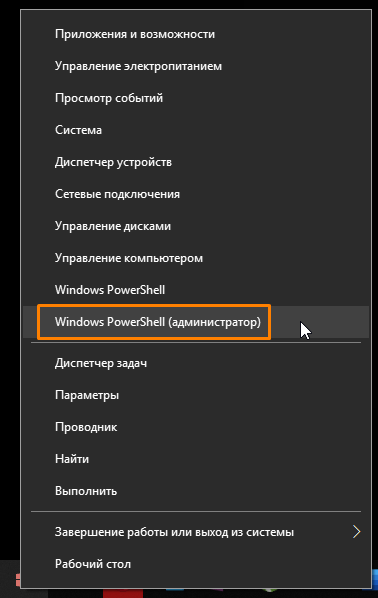
Выбираем команду «Windows PowerShell (администратор)»
Как удалить Microsoft Edge в Windows 10 и Win 11 полностью навсегда и можно ли его удалить
- Для начала нам нужно ввести команду Get-AppxPackage и подтвердить ее нажатием клавиши «Enter». Данная команда выводит информацию обо всех системных приложениях Windows 10.
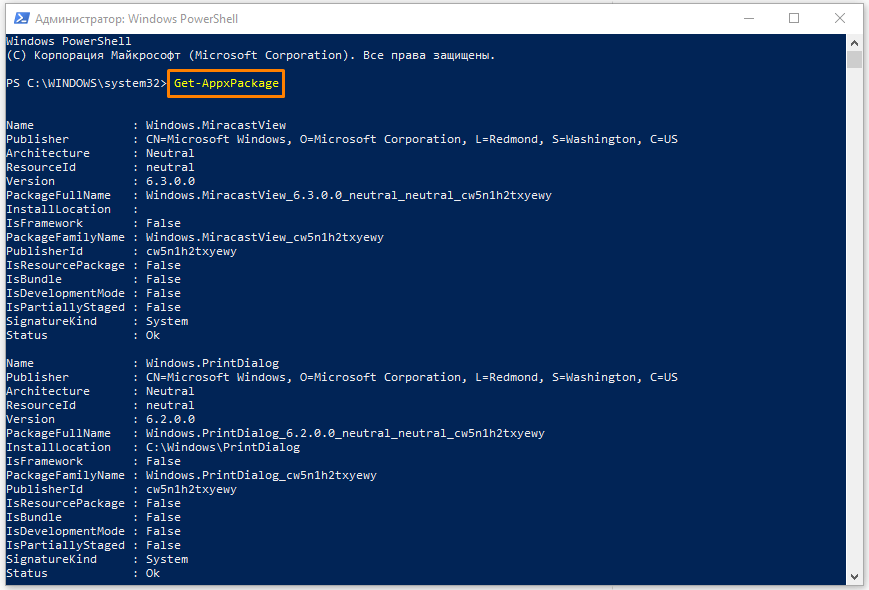
Вводим команду для отображения сведений о системных приложениях Windows 10
- Прокручиваем список приложений и находим в строке «Name» название браузера «Microsoft.MicrosoftEdge». Затем с помощью комбинации клавиш «Ctrl» + «C» копируем текст из строки «PackageFullName», в которой отображается полная версия браузера, в буфер обмена. В нашем примере это текст: MicrosoftEdge_42.17134.1038.0_neutral__8wekyb3d8bbwe, у вас он может быть другим.
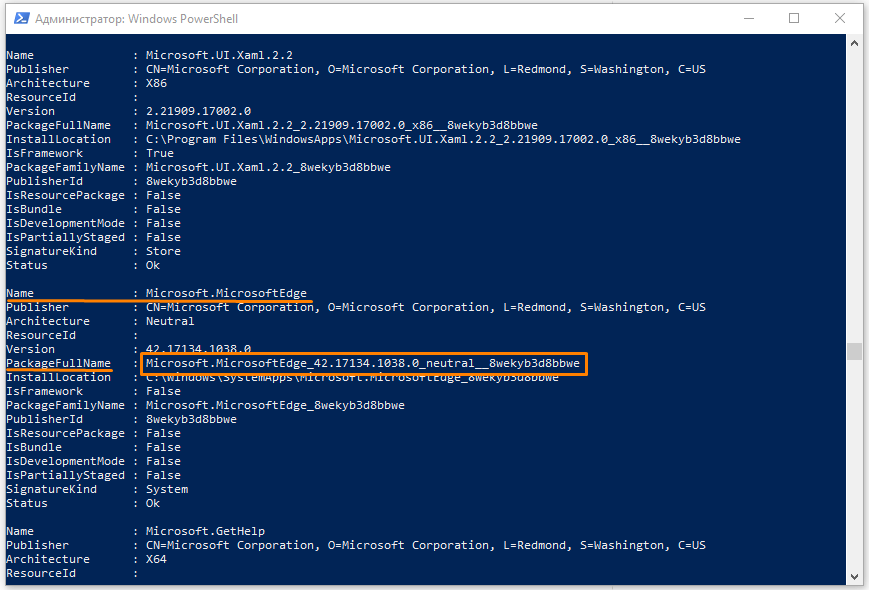
Находим информацию о браузере Microsoft Edge
- Теперь нам необходимо ввести команду Get-AppxPackage, затем вставить скопированный текст со сведениями о версии браузера из буфера обмена, нажав горячие клавиши «Ctrl» + «V», после чего дописать команду |Remove-AppxPackage и нажать «Enter» для подтверждения. Полный вид команды в нашем примере будет таким:
Get-AppxPackage Microsoft.MicrosoftEdge_42.17134.1038.0_neutral__8wekyb3d8bbwe | Remove-AppxPackage
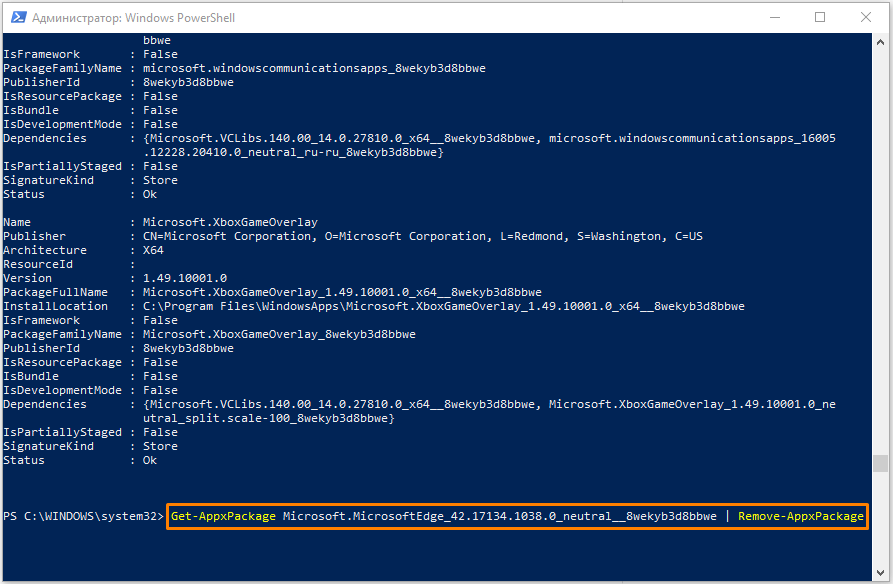
Вводим команду для отключения браузера Microsoft Edge
- После выполнения команды браузер Microsoft Edge по умолчанию будет отключен и не будет использоваться для открытия ссылок и документов веб-формата в Windows 10.
Деактивируем браузер Microsoft Edge через «Проводник»
Файлы браузера Microsoft Edge находятся в папке, название которой начинается с «Microsoft.MicrosoftEdge», расположенной на системном диске в папке «Windows» и подпапке «SystemApps». Во избежание ошибок полностью удалять папку с приложением не стоит, достаточно переименовать исполняемые файлы браузера «MicrosoftEdge.exe» и «MicrosoftEdgeCP.exe», чтобы операционная система не смогла запустить их. Однако для получения прав на изменение этих файлов придется проделать несколько предварительных действий:
- Запускаем Проводник и открываем папку, содержащую файлы браузера. Кликаем на файле «MicrosoftEdge.exe» правой кнопкой мыши и в контекстном меню выбираем команду «Свойства».
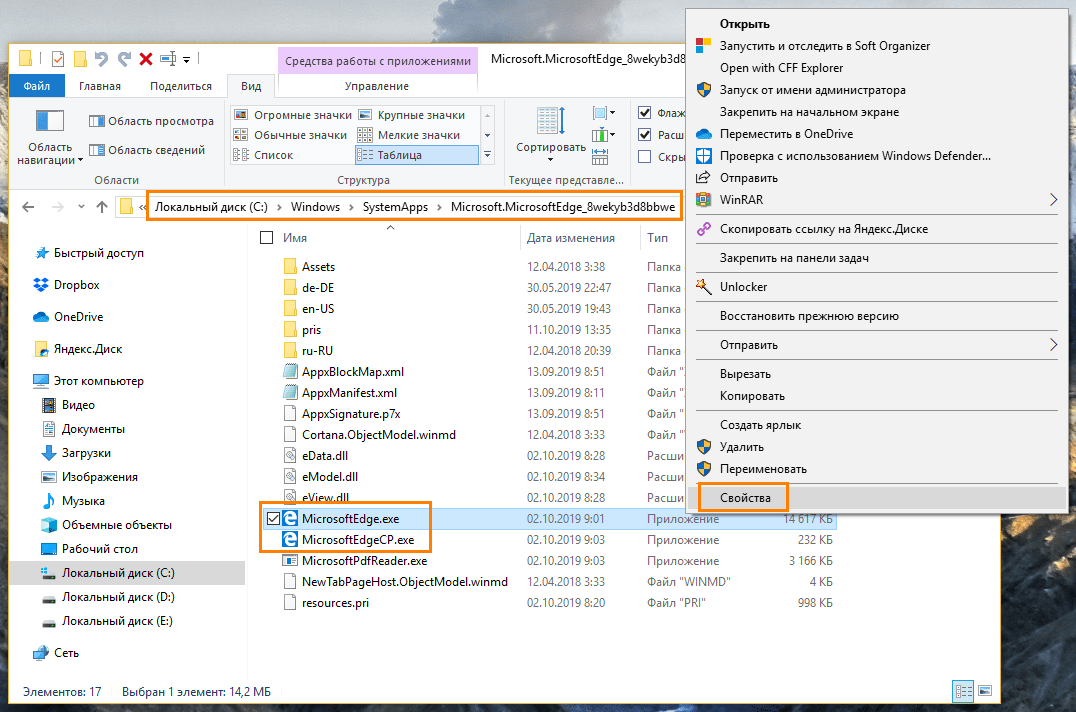
Изменяем свойства исполняемого файла браузера
- Откроется окно, в котором нам нужно перейти на вкладку «Безопасность» и нажать кнопку «Дополнительно».
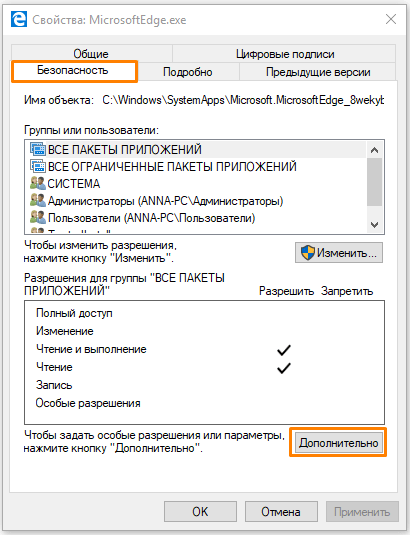
Жмем кнопку «Дополнительно» на вкладке «Безопасность»
- Кликаем на ссылку «Изменить» напротив пункта «Владелец» и в следующем окне снова нажимаем кнопку «Дополнительно».
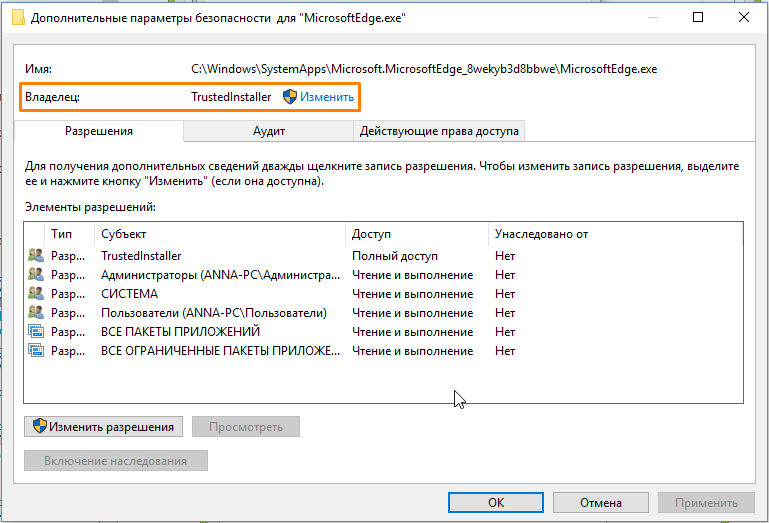
Меняем владельца файла
- Нажимаем кнопку «Поиск» в окне «Выбор: «Пользователь» или «Группа» и выбираем себя в списке пользователей. После чего подтверждаем выбор нажатием кнопки «ОК» в текущем и предыдущих окнах.
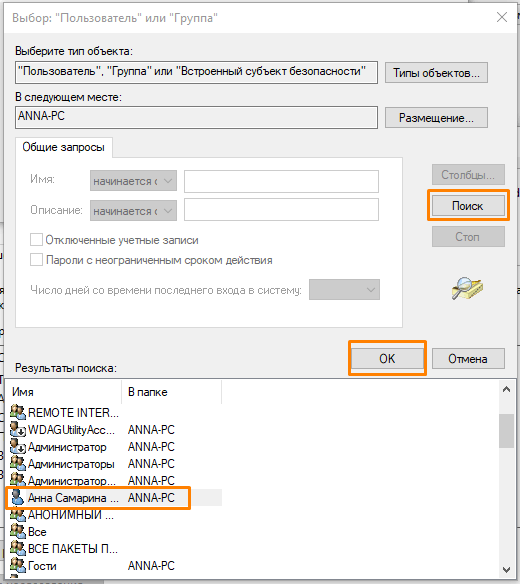
Выбираем себя в результатах поиска
- Теперь нам необходимо присвоить себе разрешение на изменение файла «MicrosoftEdge.exe». Снова открываем окно свойств файла и нажимаем знакомую нам кнопку «Дополнительно» на вкладке «Безопасность», а затем кнопку «Добавить» в окне «Дополнительные параметры безопасности для «MicrosoftEdge.exe».
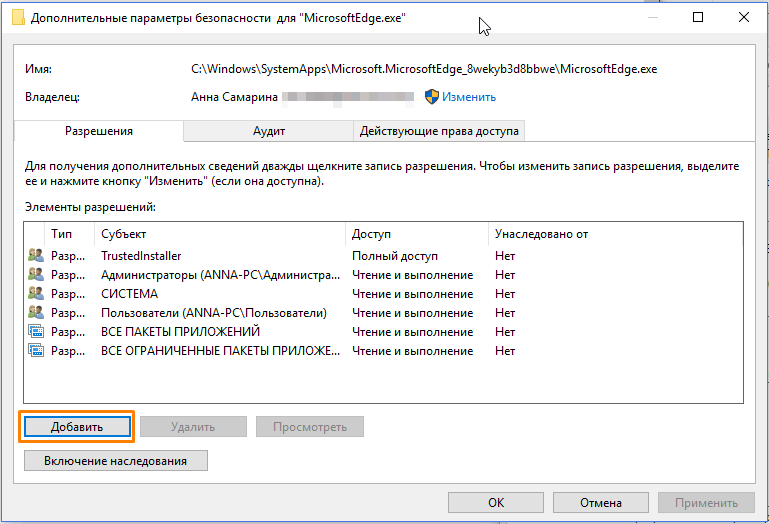
Кликаем на кнопку «Добавить»
- В новом окне жмем на ссылку «Выберите субъект».
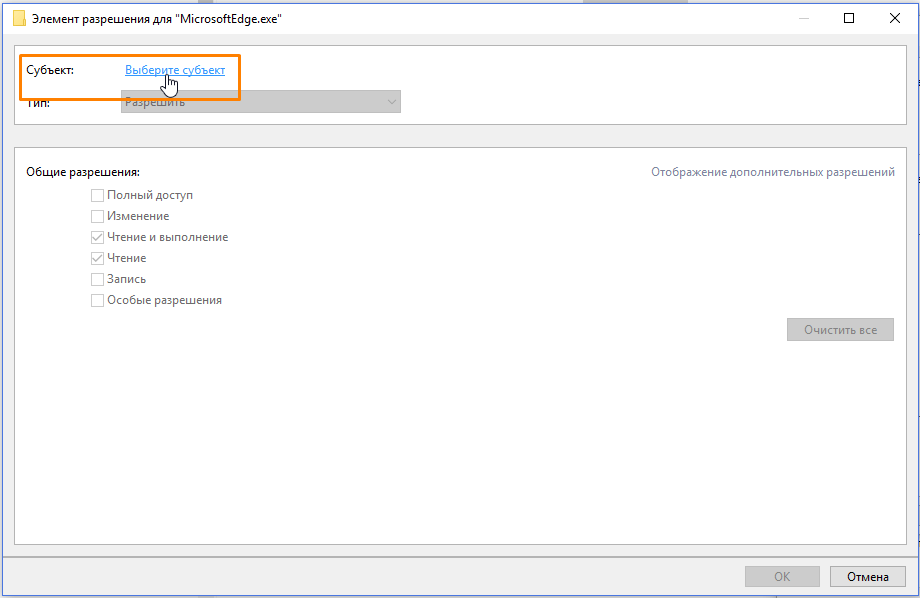
Кликаем на пункт «Выберите субъект»
- В следующем окне нажимаем кнопку «Дополнительно», после чего откроется окно, описанное в пункте 4. Повторяем поиск и выбор своего имени, после чего нажимаем кнопку «ОК» в этом и предыдущем окне.
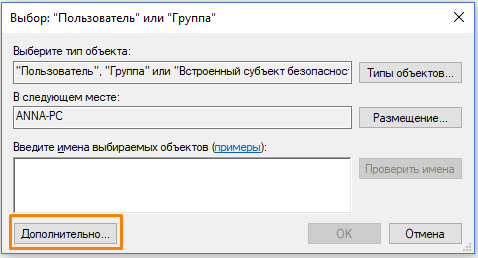
Жмем на кнопку «Дополнительно»
- Выбранное имя пользователя отобразится в строке «Субъект» в окне «Элемент разрешения для «MicrosoftEdge.exe». Теперь нам следует установить флажок «Полный доступ» в секции настроек «Общие разрешения» и нажать кнопку «ОК» для подтверждения.
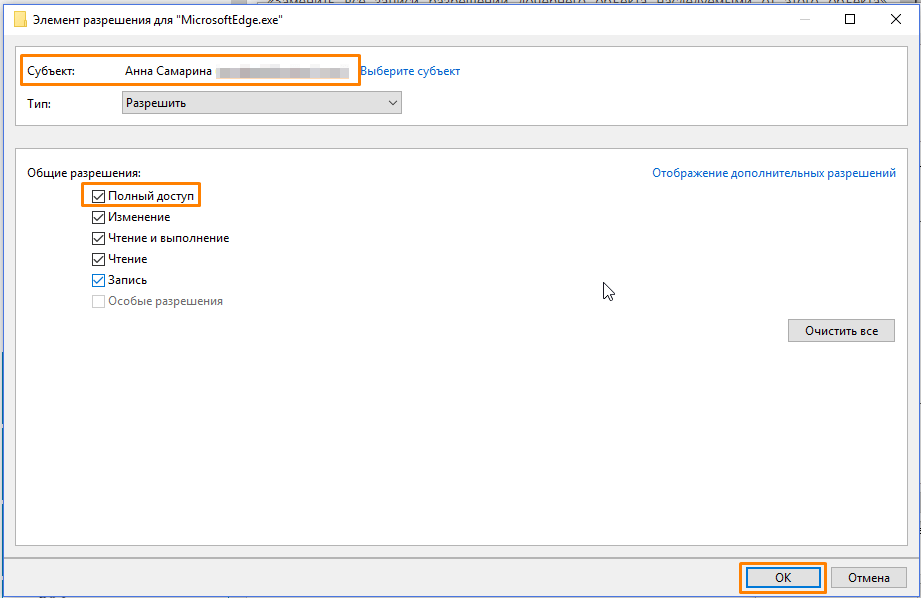
Включаем полный доступ для выбранного пользователя
- Также нажимаем «ОК» в окне «Дополнительные параметры безопасности для «MicrosoftEdge.exe». При этом появится окно с предупреждением об изменении разрешений для системных папок. Нажимаем кнопку «Да», чтобы продолжить.
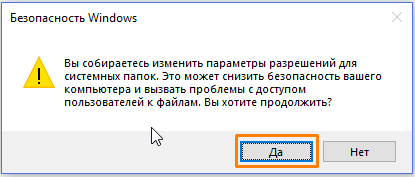
Подтверждаем изменение разрешений для системных папок
- Затем закрываем окно свойств файла нажатием кнопки «ОК».
- Те же самые манипуляции — изменение владельца и установку разрешений — необходимо произвести и с файлом «MicrosoftEdgeCP.exe», после чего оба файла можно будет переименовать.
- Для этого нажимаем на каждом из них поочередно правой клавишей мыши, выбираем команду «Переименовать» и меняем имя, например, добавив к имеющемуся названию цифру 1. Жмем «Enter» для подтверждения и кликаем на кнопки «Продолжить» и «Да» в появившихся окнах предупреждений.
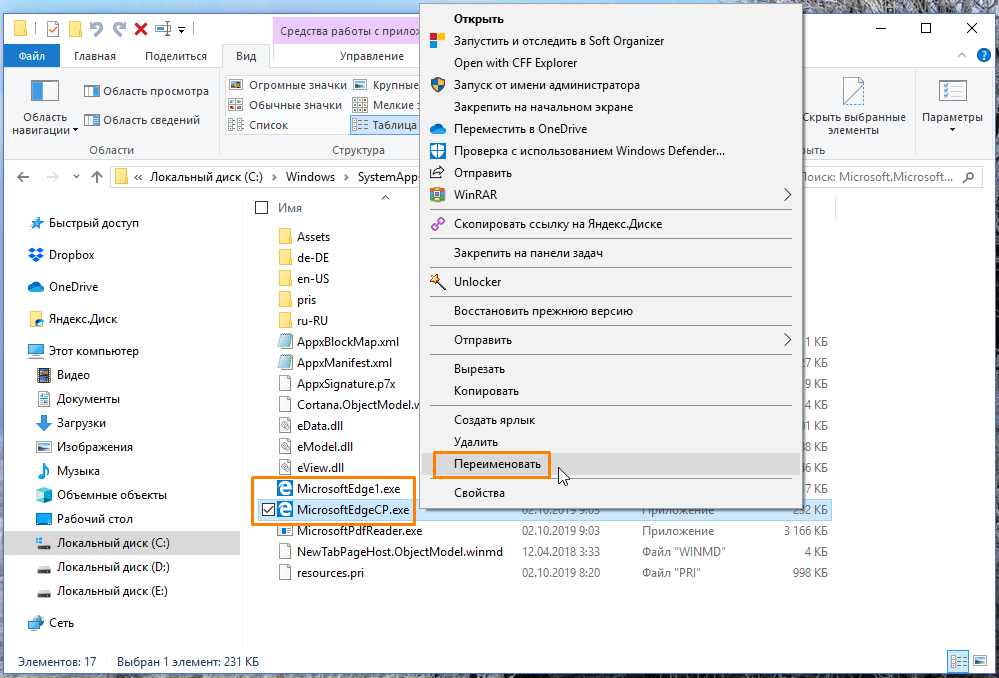
Изменяем имя исполняемого файла браузера
- Таким образом, стандартный путь к браузеру Microsoft Edge будет изменен и Windows 10 не сможет обратиться к нему. Если когда-нибудь вы захотите снова работать в браузере Microsoft, просто верните файлам прежние имена, убрав из названия цифру.
Блокируем браузер Microsoft Edge с помощью сторонней утилиты
Если вышеописанные действия кажутся вам слишком трудоемкими, есть намного более легкий способ деактивации браузера Microsoft Edge. Вы можете скачать утилиту «Edge Blocker», специально созданную для быстрой блокировки, а также разблокировки данного браузера.
- Перейдите на официальный сайт разработчика по ссылке и нажмите кнопку «Download» внизу страницы. Использование приложения абсолютно бесплатно.
- На ваш компьютер скачается архив «EdgeBlock.zip». Распакуйте его и запустите приложение.
- Окно программы имеет очень простой интерфейс, состоящий всего из двух кнопок «Block» и «Unblock». При нажатии кнопки «Block» браузер Microsoft Edge будет полностью отключен.
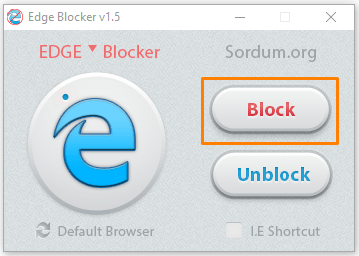
Жмем на кнопку «Block» для деактивации Microsoft Edge
- Если в будущем вам снова потребуется воспользоваться стандартным браузером Windows 10, запустите приложение «Edge Blocker» и кликните кнопку «Unblock».
Как просто удалить браузер Microsoft Edge в Windows 10?
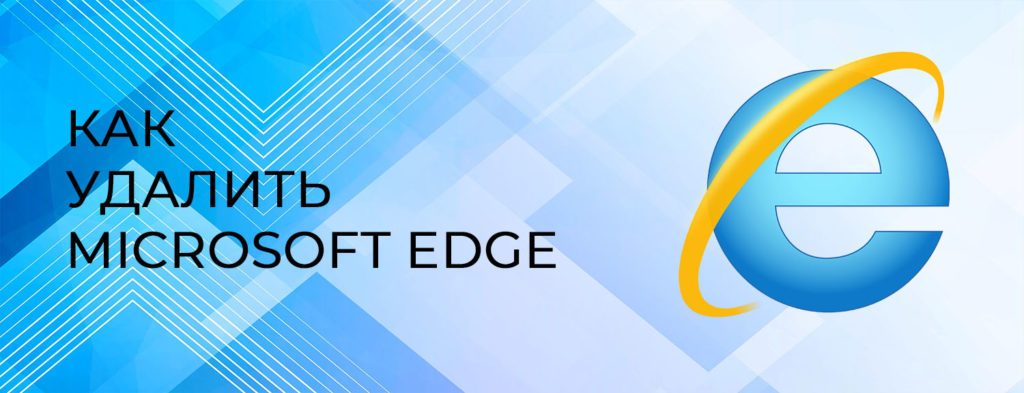
Пристрастия к тем или иным программам – дело вкуса каждого пользователя. Некоторые программы достаются пользователю в наследство вместе с установленной операционной системой, другие устанавливаются пользователем самостоятельно. В данной статье пойдёт речь о том, как удалить Microsoft Edge в windows 10 – на базе Chromium и на HTML.
Для того, чтобы понять, удобная это программа или нет, должно пройти определённое время, в результате которого пользователь выносит свой вердикт – использовать её в дальнейшем или снести с компьютера безвозвратно. Правда, те программы, которые «прописаны» в операционке, порой удалить не всегда просто, но тем не менее существуют способы решения данной задачи, которые можно применить на практике.
Содержание скрыть
Деинсталлируем Microsoft Edge Chromium
Ответ на вопрос, как удалить майкрософт эйдж на виндовс 10, зависит прежде всего от метода установки браузера в систему. Для версий старше 79-ой существует два возможных варианта. Давайте более подробно рассмотрим каждый из них.
Вариант 1: удаление с помощью «Установка и удаление программ»
Самый лёгкий способ избавиться от программы – это тот случай, когда он был установлен на компьютер пользователем самостоятельно.
Для этого ему необходимо воспользоваться стандартным средством Windows:
- Для деинсталляции программы необходимо загрузить меню «Пуск» (1), кликнуть на иконку «Параметры» (2):
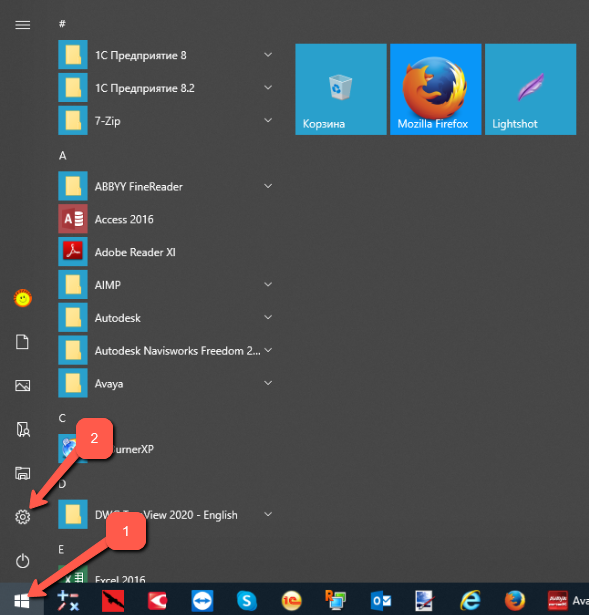
- В загруженном окне с параметрами Windows необходимо перейти в «Приложения»:
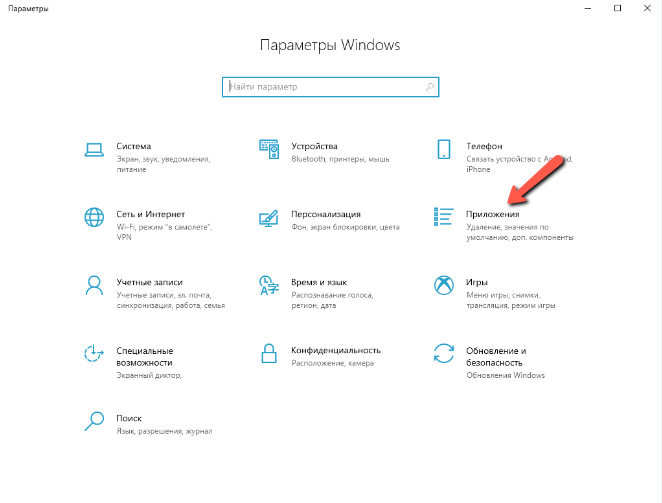
- В пункте меню «Приложения и возможности» (1) в строке поиска необходимо ввести название программы (2), после чего список будет отфильтрован:
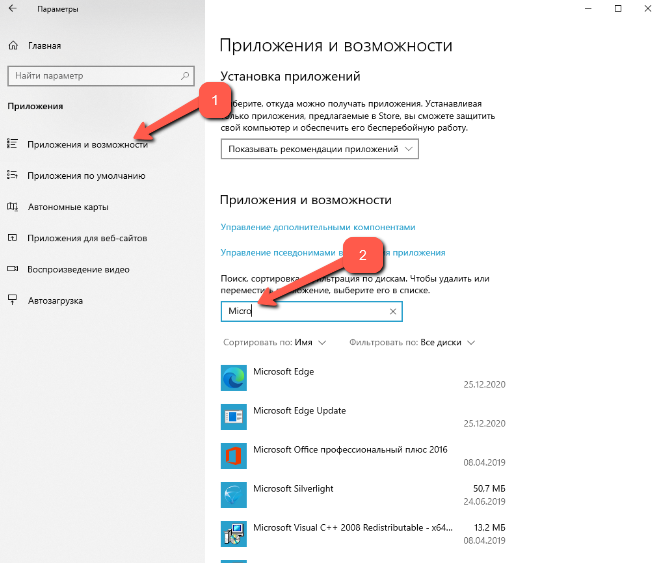
- Далее необходимо выделить строку с Microsoft Edge и кликнуть на кнопку «Удалить»:
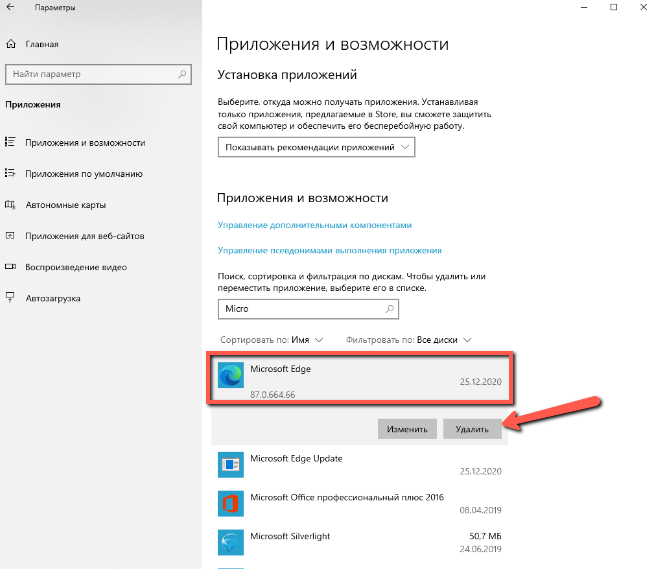
- Затем необходимо подтвердить свои намерения, нажав на кнопку «Удалить» в появившемся на экране сообщении:
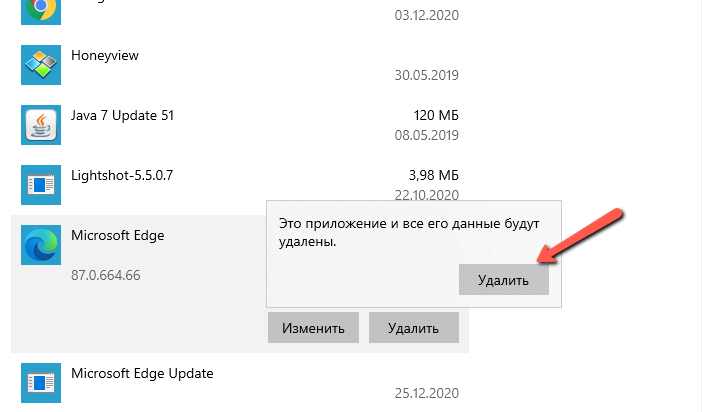
- После этого на экране появится ещё одно окно, в котором нужно установить «галочку» (1) и ещё раз нажать на «Удалить» (2), после чего браузер будет деинсталлирован на компьютере пользователя:
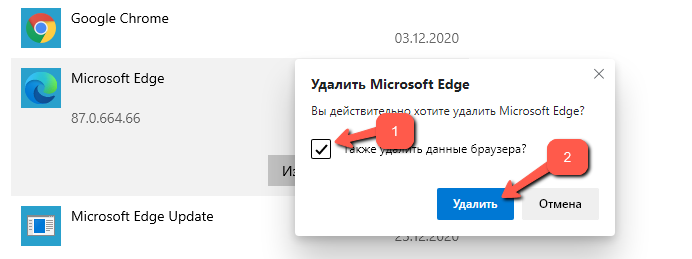
Вариант 2: удалить с помощью PowerSell
В случае, когда браузер появился в системе пользователя после установки обновлений Виндоус 10. То воспользоваться стандартным средством Windows для удаления браузера из системы невозможно. Браузер не будет отображаться в перечне установленных программ на панели инструментов, а будет глубоко «вшит» в операционную систему.
- Тем не менее, удалить его можно, для этого нужно открыть проводник и перейти по следующему пути: C:Program Files (x86)MicrosoftEdge:
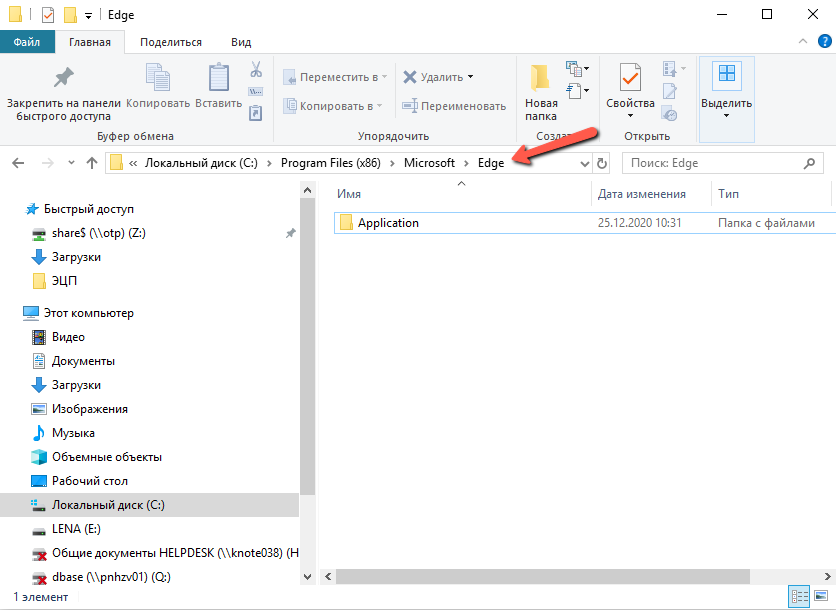
- Затем нужно открыть папку «Application» и внутри открыть папку, имя которой состоит из набора цифр (это номер сборки):
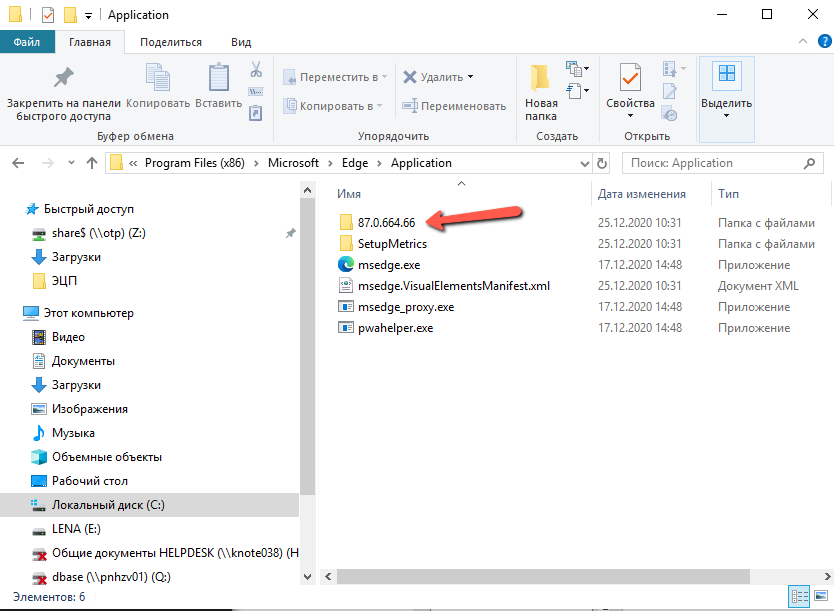
- Внутри неё необходимо открыть папку «Installer»:
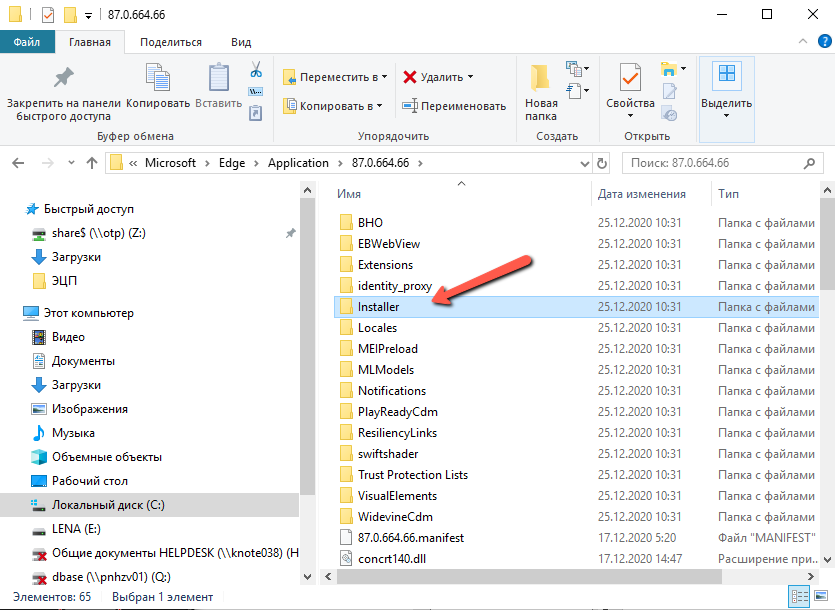
- Далее в пункте меню «Файл» (1) необходимо выбрать строку «Запустить Windows PowerShell» (2) и «Запустить Windows PowerShell от имени администратора» (3):
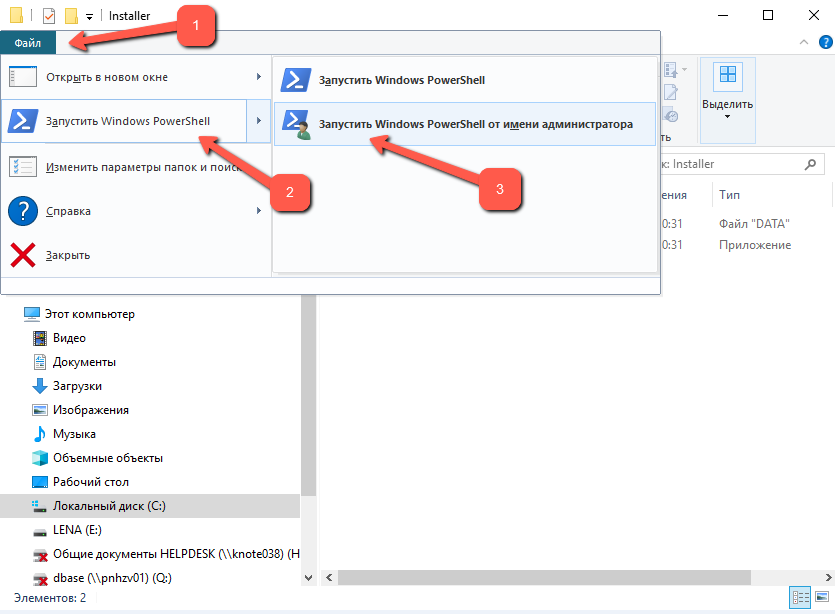
- Откроется окно консоли, в котором необходимо ввести команду cmd и нажать на «Enter»:
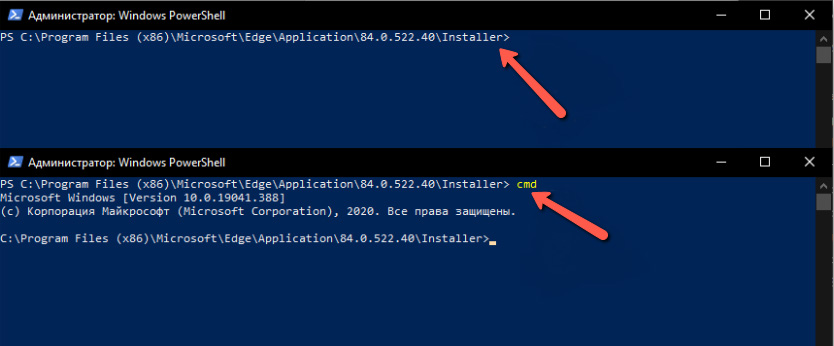
- Затем нужно скопировать тест команды: setup.exe —uninstall —system-level —verbose-logging —force-uninstall и вставить его в командную строку консоли, нажав на кнопку «Enter»:
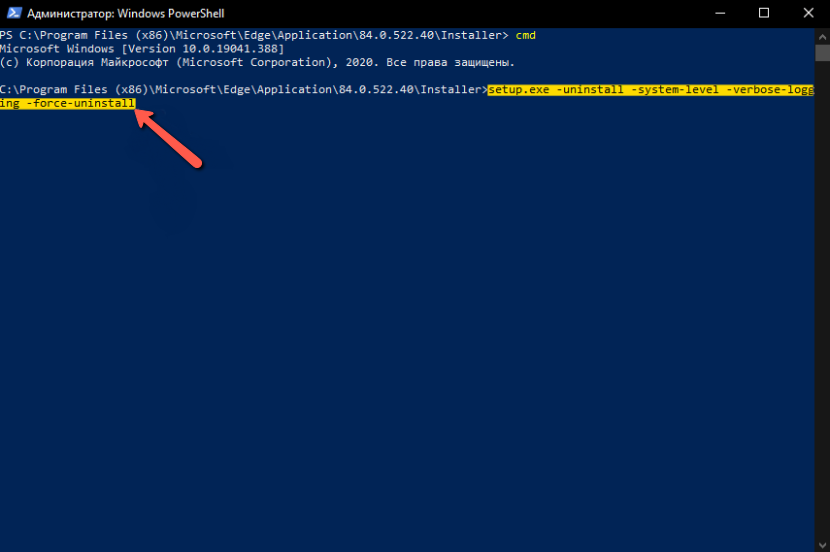
- После отработки команды необходимо закрыть окно консоли Windows PowerShell
После этих действий браузер исчезнет из системы компьютера и снова будет доступен для использования браузер на движке HTML. Для того, чтобы браузер вместе с обновлениями Windows 10 повторно не установился на компьютер, необходимо внести коррективы в реестр операционной системы. Правда, правка реестра – дело серьёзное, это отдельная тема для тщательного изучения.
Удаление Microsoft Edge (на движке HTML)
Браузер Edge, являющийся наследником технологии HTML, удалить непросто, поскольку он надёжно «запрятан» в оболочку Windows 10. Для таких программ стандартный функционал удаления программ через вызов настроек Виндоус не работает, и для удаления пользователю придётся идти на различные ухищрения, чтобы его удалить.
Вариант 1: Удаление файлов браузера
IT-шники назовут этот способ сноса программы варварским, поскольку он предполагает жёсткое удаление файлов браузера из системной папки Windows. Конечно же, нормальный специалист ни за что не посоветует пользователю его использовать, но тем не менее он работает.
Для удаления файлов браузера необходимо запустить проводник и перейти в каталог Windows: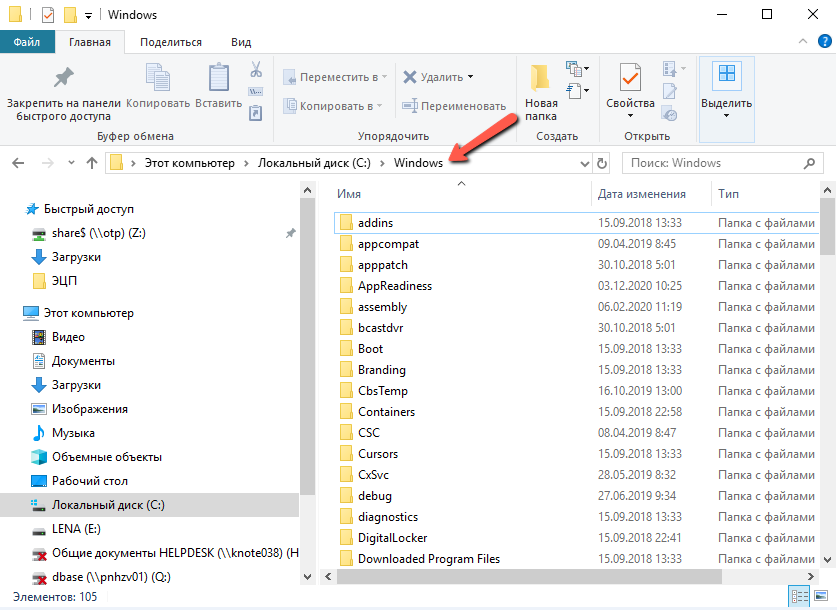 Затем необходимо отыскать папку «SystemApps», открыть её и отыскать в ней папку с именем, которая содержит название программы MicrosoftEdge:
Затем необходимо отыскать папку «SystemApps», открыть её и отыскать в ней папку с именем, которая содержит название программы MicrosoftEdge: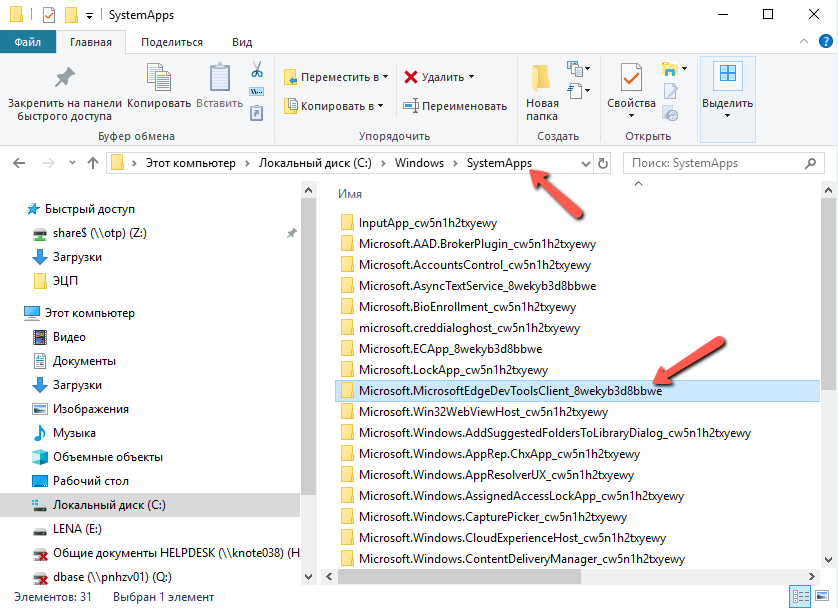 Задача, которая стоит перед пользователем, — удалить эту папку, но тут возникает трудность, поскольку данный браузер является системным и удалить его просто так не получится. Для начала необходимо получить разрешение для подобной операции для учетной записи пользователя в ОС. Для этого нужно встать на папку, кликнуть по ней правой кнопкой мыши и в контекстном меню выбрать пункт «Свойства»:
Задача, которая стоит перед пользователем, — удалить эту папку, но тут возникает трудность, поскольку данный браузер является системным и удалить его просто так не получится. Для начала необходимо получить разрешение для подобной операции для учетной записи пользователя в ОС. Для этого нужно встать на папку, кликнуть по ней правой кнопкой мыши и в контекстном меню выбрать пункт «Свойства»: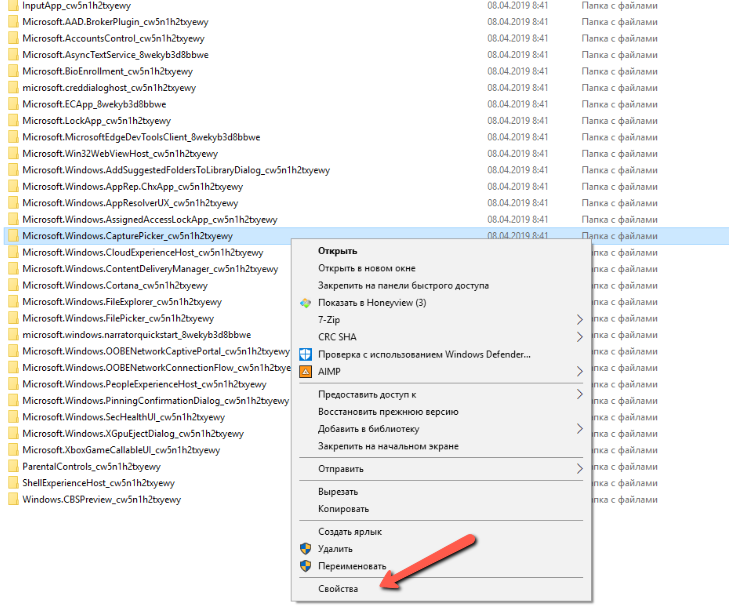
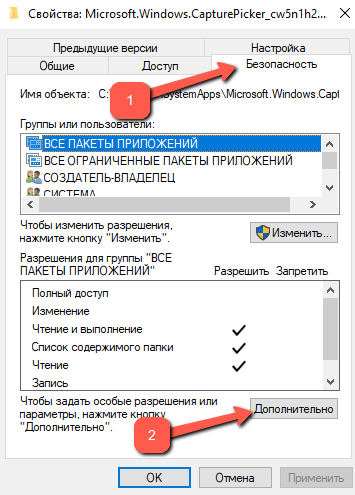 В открывшемся окне рядом с надписями «Владелец» и «TrustedInstaller» необходимо кликнуть на кнопку «Изменить»:
В открывшемся окне рядом с надписями «Владелец» и «TrustedInstaller» необходимо кликнуть на кнопку «Изменить»: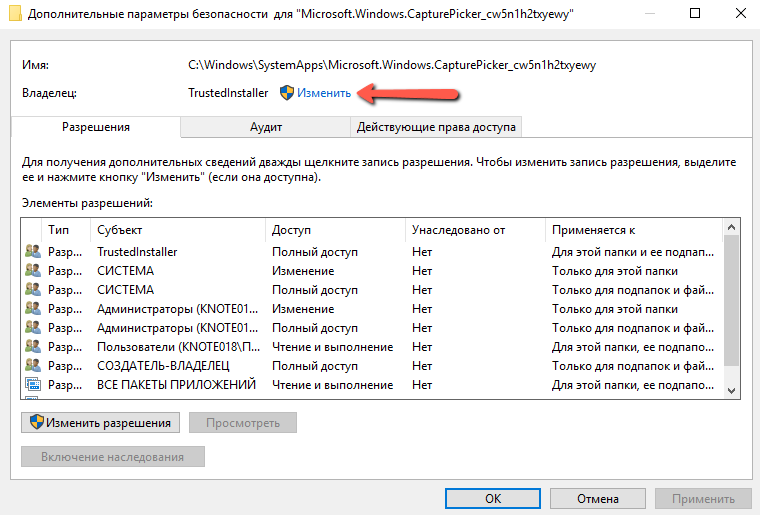 В новом окне необходимо нажать на «Дополнительно»:
В новом окне необходимо нажать на «Дополнительно»: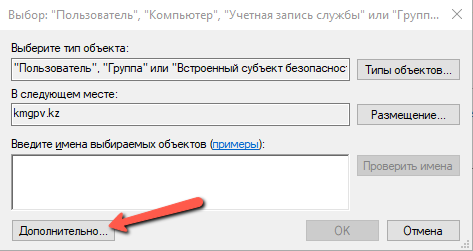 Затем необходимо кликнуть на кнопку «Поиск»:
Затем необходимо кликнуть на кнопку «Поиск»: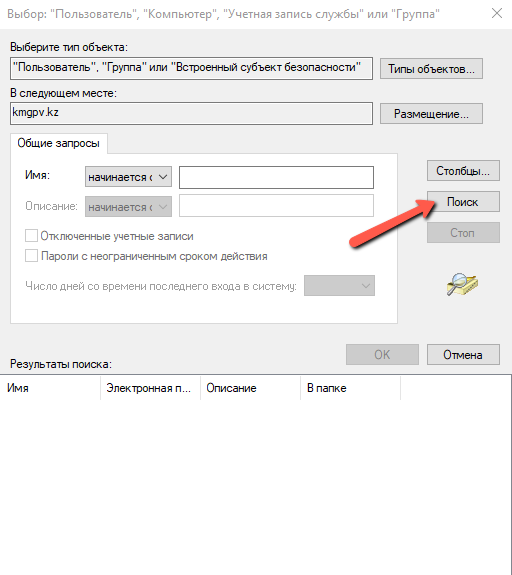 В загруженном списке необходимо отыскать свою учётную запись для входа в Windows и нажать на «ОК»:
В загруженном списке необходимо отыскать свою учётную запись для входа в Windows и нажать на «ОК»: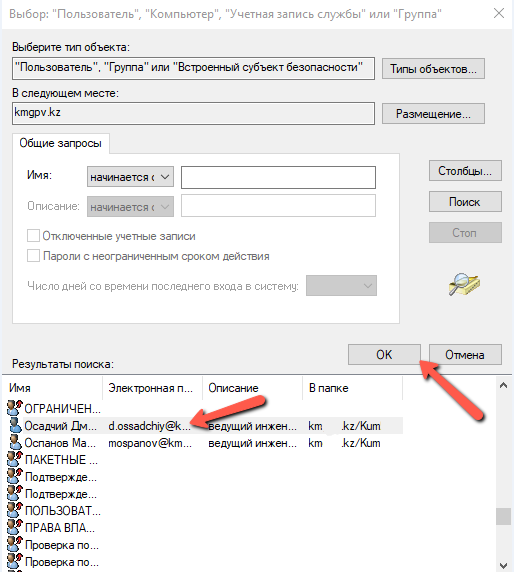
Важно: Затем раздел «Свойства для папки браузера необходимо перезапустить, нажать на «ОК» во всех окнах, которые были ранее открыты пользователем при изменении параметров папки:
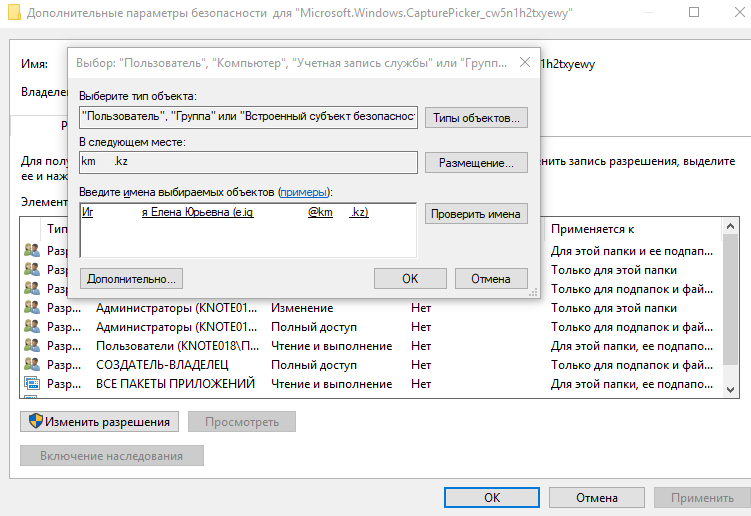 В окошке «Дополнительные параметры безопасности» поставить «галочку» в чекбоксе «Заменить владельца подконтейнеров и объектов» и нажать на «ОК»:
В окошке «Дополнительные параметры безопасности» поставить «галочку» в чекбоксе «Заменить владельца подконтейнеров и объектов» и нажать на «ОК»: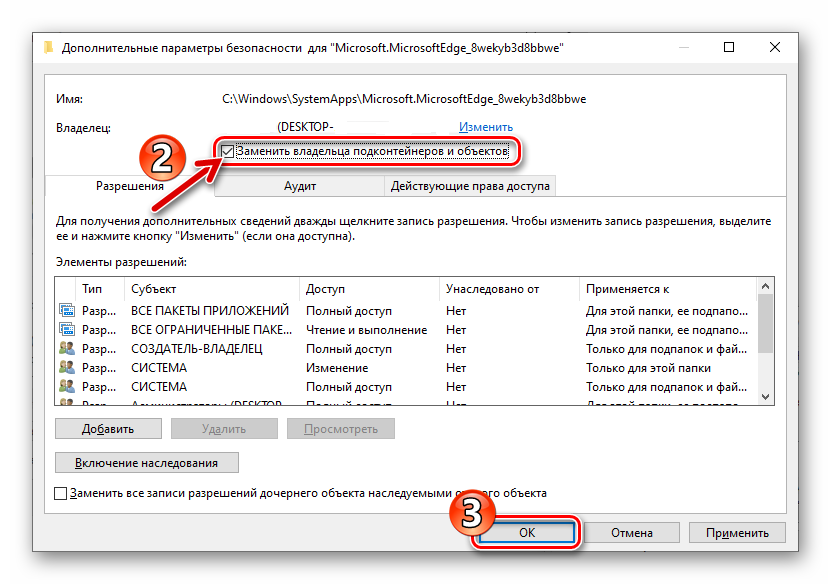 Затем нажатием на «ОК» закрыть окно свойств.
Затем нажатием на «ОК» закрыть окно свойств.
Далее необходимо снова щёлкнуть правой кнопкой мыши по папке с файлами браузера, открыть «Свойства», перейти в «Безопасность».
В списке групп и пользователей необходимо выбрать пункт «Пользователи» и нажать на кнопку «Изменить»: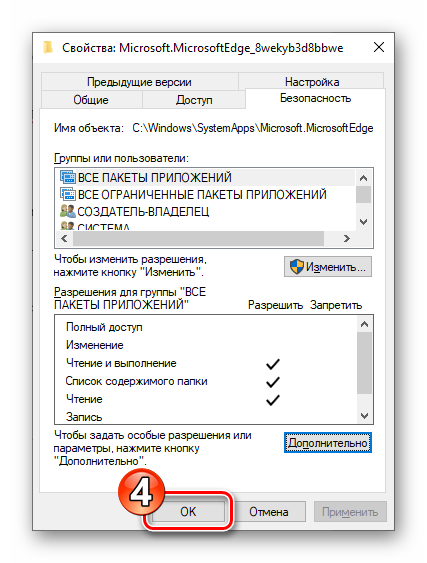
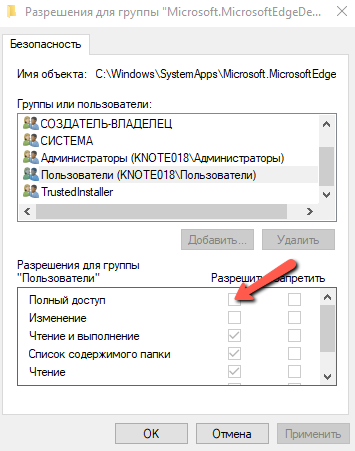 Затем необходимо подтвердить своё действие нажатием на кнопку «Да» в системном сообщении, появившемся на экране. Всё, теперь система даст удалить папку с файлами браузера Microsoft Edge.
Затем необходимо подтвердить своё действие нажатием на кнопку «Да» в системном сообщении, появившемся на экране. Всё, теперь система даст удалить папку с файлами браузера Microsoft Edge.
Вариант 2: Edge Blocker
Утилита Edge Blocked, над её созданием трудились специалисты компании sordum.org. Работа с данной утилитой позволит пользователю отключить браузер, так и при необходимости включить его обратно.
Рассмотрим пошаговое отключение браузера:
- Нужно попасть на сайт компании-разработчика блокировщика. Пролистав описание утилиты, нужно найти ссылку для загрузки программы – кнопку «Download». Ссылка на скачанную программу отобразится в левом нижнем углу страницы, её нужно открыть – EdgeBlock.exe или EdgeBlock_x64.exe в зависимости от версии Windows:
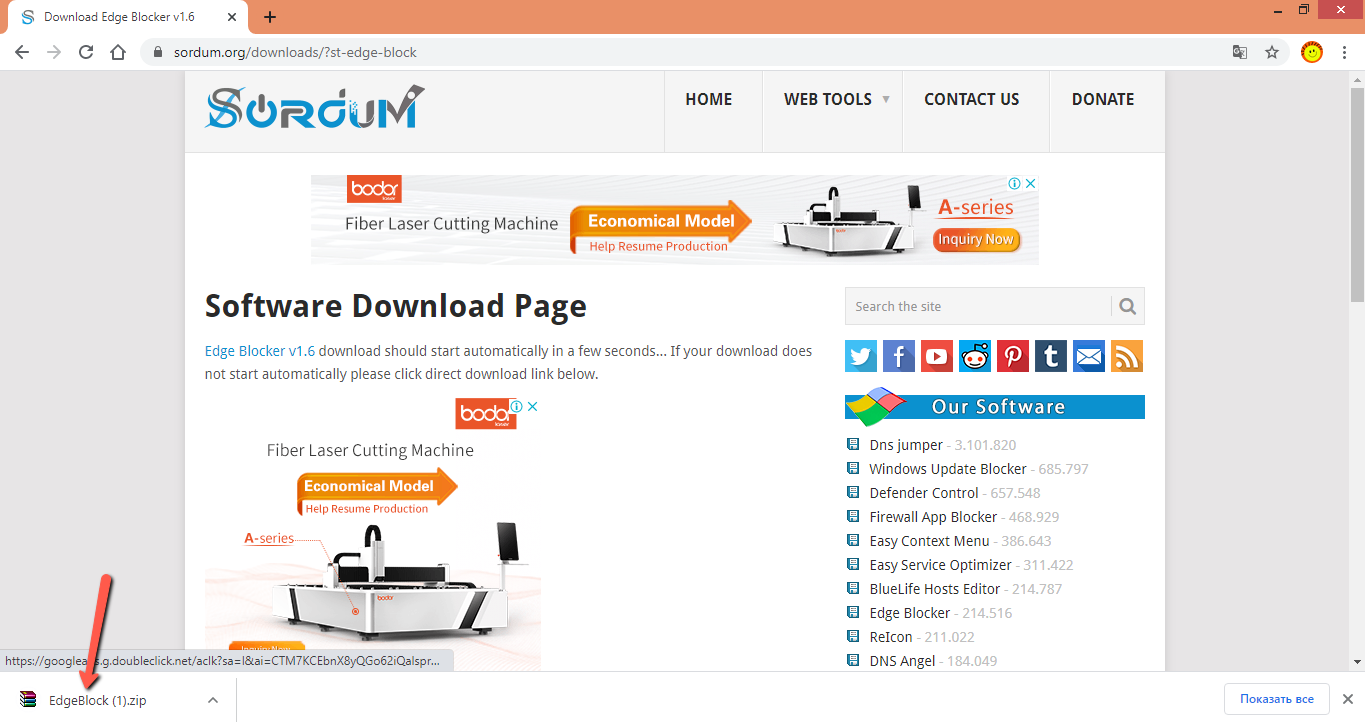
- Утилита Эйдж Блокер не требует установки. Указанный файл просто запускает утилиту.
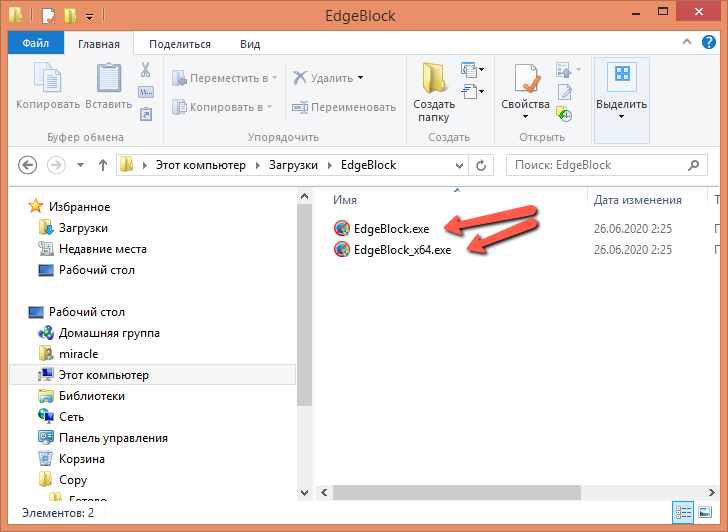 Нажатие на кнопку «Block» позволяет заблокировать все ярлыки браузера, кнопка «Unblock» — разблокировать:
Нажатие на кнопку «Block» позволяет заблокировать все ярлыки браузера, кнопка «Unblock» — разблокировать: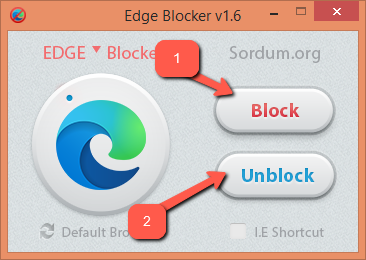
- В заблокированном состоянии при попытке запустить Майкрософт Эйдж на экране пользователя появится следующее сообщение:
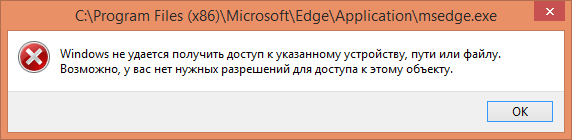
Обратите внимание
Единственное, что может напомнить пользователю о присутствии Microsoft Edge в операционной системе – это ярлыки на панели задач, в меню «Пуск» и на рабочем столе компьютера, которые, кстати, тоже можно удалить, чтобы они не мозолили глаза.
Вывод
Подводя итог обзору, хочется заметить, что несмотря не видимую сложность, на самом деле избавиться от нежеланного браузера можно довольно легко, было бы желание разобраться и сделать.
Источник: internet-explorer-ru.ru
Как удалить ненужный интегрированный в Windows браузер Microsoft Edge

Компания Microsoft в последние версии Windows интегрировала собственный браузер Edge. Потребность в этой программе оказалась низкой, многие давно пользуются лидерами рынка Chrome или Opera. Поэтому одним из распространенных вопросов считается, как удалить Microsoft Edge в Windows 10. Штатный менеджер программ не позволит это сделать, но эту назойливую программу стереть все же можно несколькими способами.
Что такое Microsoft Edge и зачем его удалять в Windows 10
Браузер чаще всего используется для просмотра Web-страниц и открытия pdf-файлов, реже разработчиками при написании кода и тестирования сайтов или приложений. Долгое время Microsoft не уделяла внимание раннее разработанному Internet Explorer, но с выходом Windows 10 анонсировала замену – Microsoft Edge. В целом, этот браузер ничем не отличается от своих конкурентов, однако программа даже после выбора, к примеру, Opera по умолчанию часто появляется в уведомлениях или запускается при открытии файлов.

Несколько лет работал в салонах сотовой связи двух крупных операторов. Хорошо разбираюсь в тарифах и вижу все подводные камни. Люблю гаджеты, особенно на Android.
Задать вопрос
Вопрос эксперту
Много ли занимает браузер памяти?

Если не использовать Microsoft Edge, на жестком диске он занимает не более 50 Мб. Ситуация меняется в случае его регулярного использования, но эта проблема касается всех браузеров.
Возникнут ли проблемы с Windows после удаления приложения?

В случае удаления браузера с учетом всех рекомендаций, проблем с операционной системой не возникнет.
Есть ли веская причина удалять браузер?

Если не использовать Microsoft Edge, о его наличии будут напоминать только значки на экране, которые также уделяются. Для этого достаточно переназначить другой браузер по умолчанию.
Почему не используют Microsoft Edge и стремятся его удалить?

Многие выбирают программное обеспечение из-за привычек. Однако, если уделить внимание тестам, проводимыми различными компаниями, Microsoft Edge уступает своим конкурентам по скорости и степени загрузки компьютера.
Еще удалить браузер Edge из Windows 10 можно в случае его неправильной работы.
Как удалить Microsoft Edge в Windows 10
Для продвижения собственного продукта разработчики Microsoft решили вшить его в саму операционную систему, и удалить Edge в Windows 10 полностью стандартными инструментами не получится. Соответствующей функции нет у самого браузера и в меню настроек OS. Однако, уже практически сразу было найдено несколько решений поставленной задачи. Поэтому отключить Microsoft Edge в Windows 10 можно при помощи стороннего софта или полностью стереть всего его файлы с компьютера.
Через Проводник
Все файлы устанавливаемых приложений хранятся в соответствующих папках. Поэтому отключить Microsoft Edge можно через проводник. Для этого нужно найти папку на системном диске (по умолчанию «Локальный диск (С)»), в подпапке «SystemApps». Переименование файлов «MicrosoftEdge.exe» и «MicrosoftEdgeCP.exe» навсегда отключит браузер Майкрософт Едже. Для этого нужно получить права доступа:
- На файле «MicrosoftEdge.exe» нужно нажать правую клавишу мыши и выбрать внизу окна «Свойства».
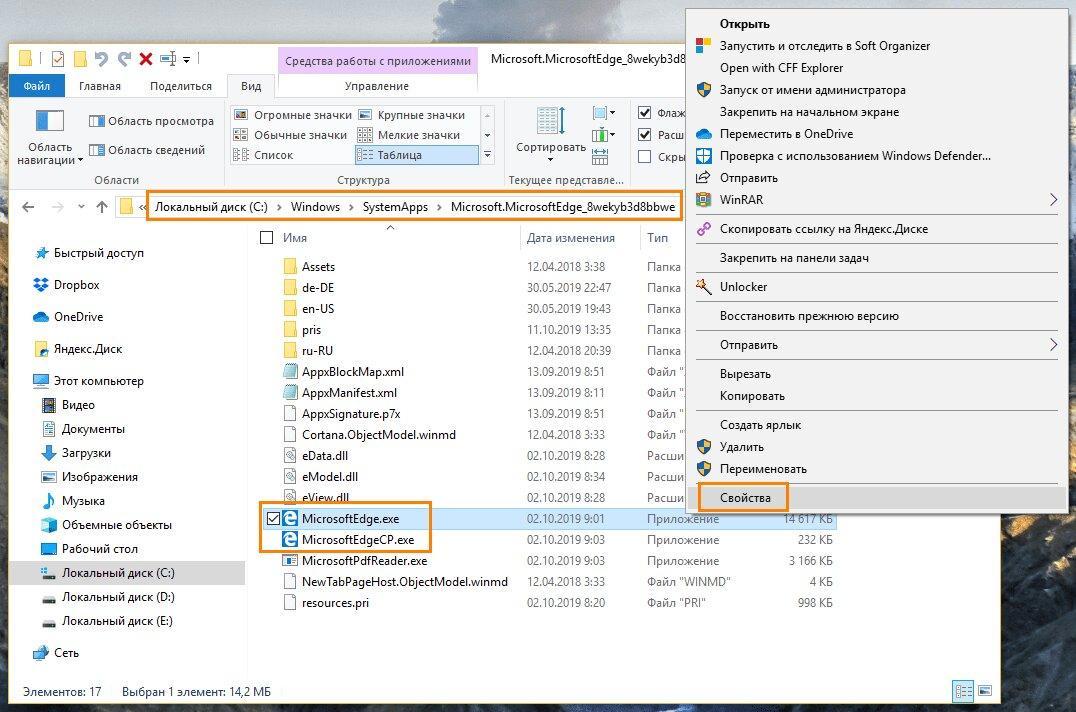
- Во вкладке «Безопасность» следует нажать кнопку «Дополнительно».

- На против пункта «Владелец» делается клик по команде «Изменить».
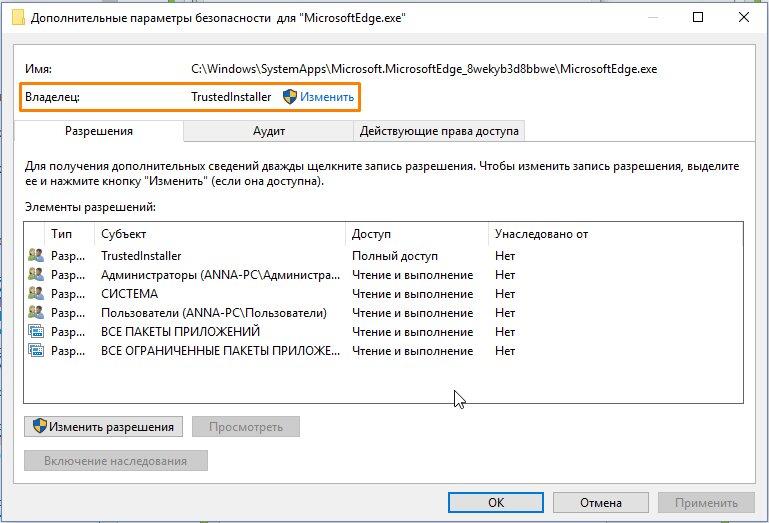
- Выбирается название аккаунта администратора.
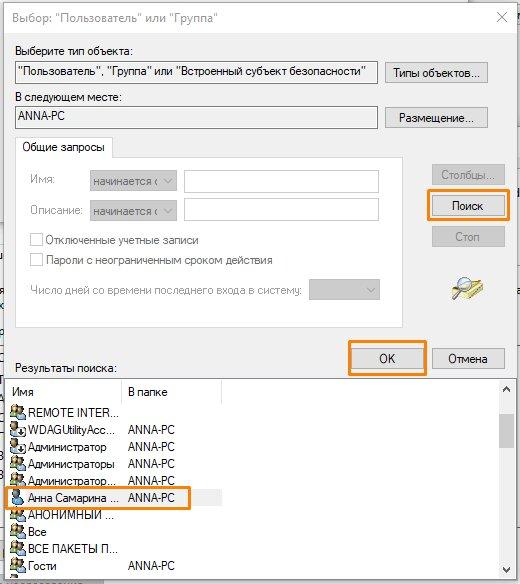
- Повторно открываются панель со свойствами файла, на вкладке «Безопасность» в разделе следует нажать клавишу «Добавить».
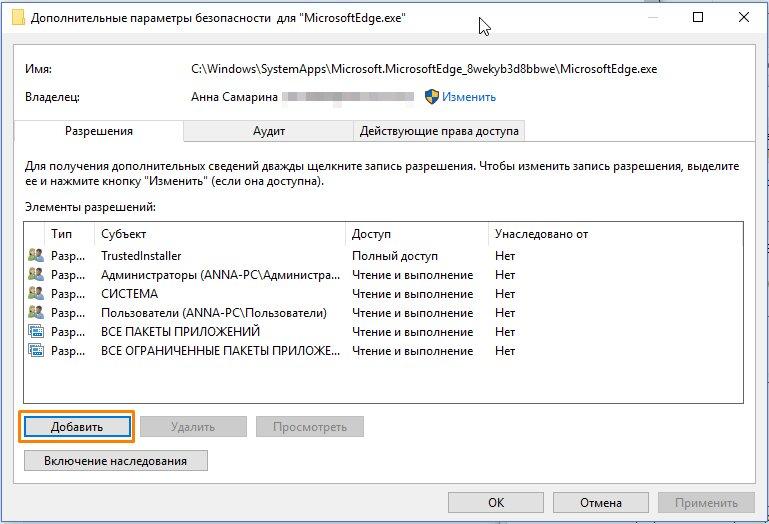
- В открывшемся окне делается клик по ссылке «Выберите субъект».
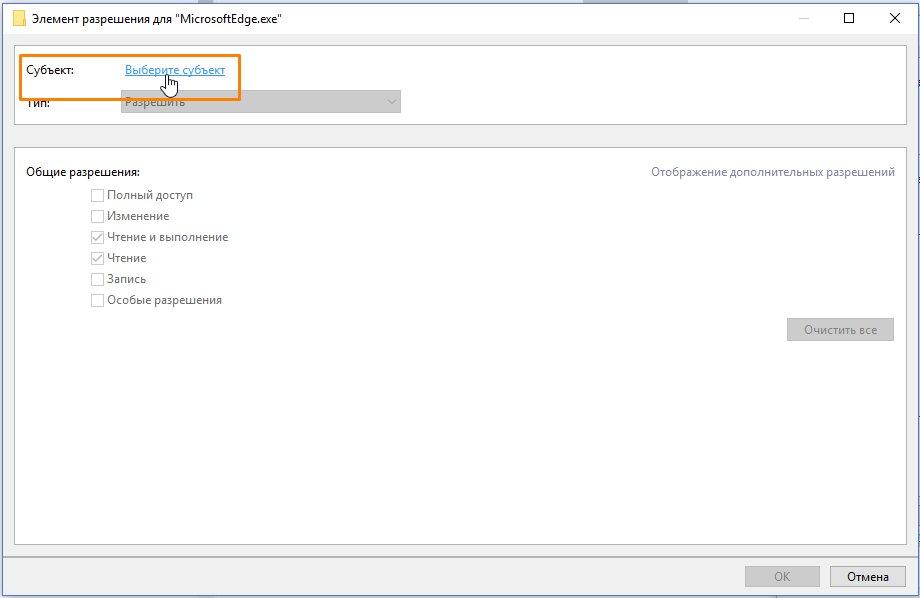
- Нажимается клавиша «Дополнительно» и в поле поиска снова отмечается название имени аккаунта администратора.
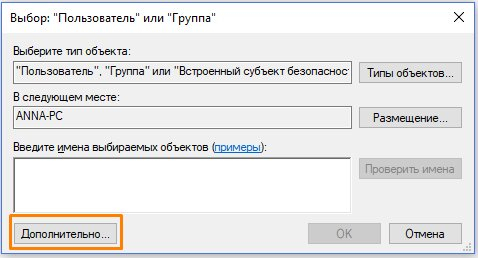
- После этого имя отобразится в предыдущем окне в строке «Субъект», в секции настроек выбирается пункт «Полный доступ».
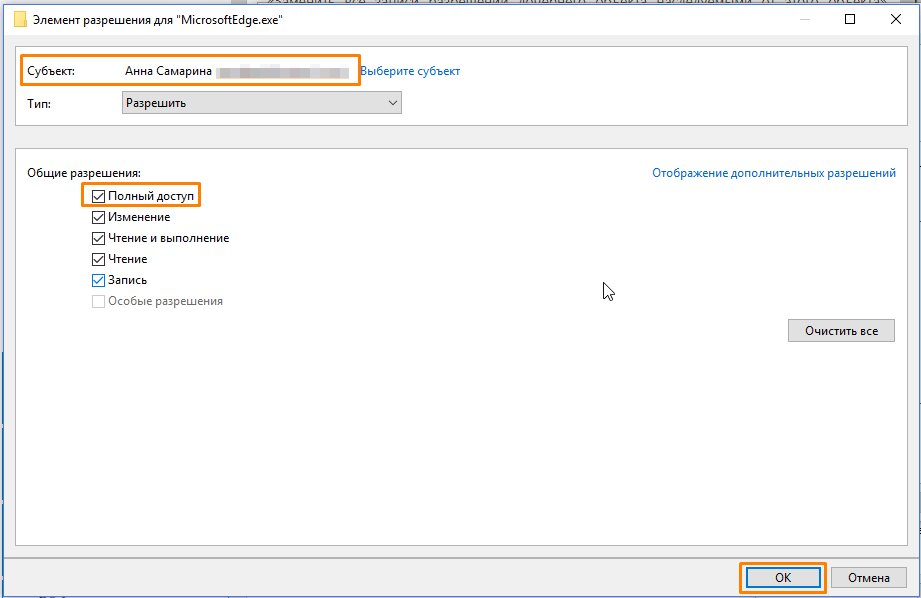
После выполнения этих действий появится сообщение об изменении разрешений для системной папки, с которыми нужно согласиться. Те же манипуляции совершаются с файлом «MicrosoftEdgeCP.exe».
Установленный браузер Microsoft Edge не запуститься если переименовать его файлы с разрешением «exe», так как операционная система не сможет найти путь к ним для обращения при выполнении стандартных команд. Для этого поочередно после левого клика по файлам «MicrosoftEdgeCP.exe» и «MicrosoftEdge.exe», нажимается клавиша «f2» и вводится другое название, в окне предупреждения нужно подтвердить свои действия.
С помощью PowerShell
Этот способ предусматривает введение специальной команды в консоли. Порядок действий:
- Запуск консоли «PowerShell» с правами администратора проводится путем нажатия правой кнопкой мыши на кнопке «Пуск», в панели управления выбирается раздел «Windows PowerShell». Также меню с разделами открывается при нажатии сочетания клавиш «Windows» + «X».
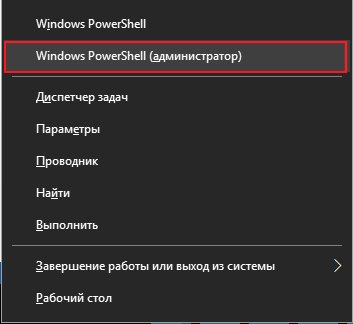
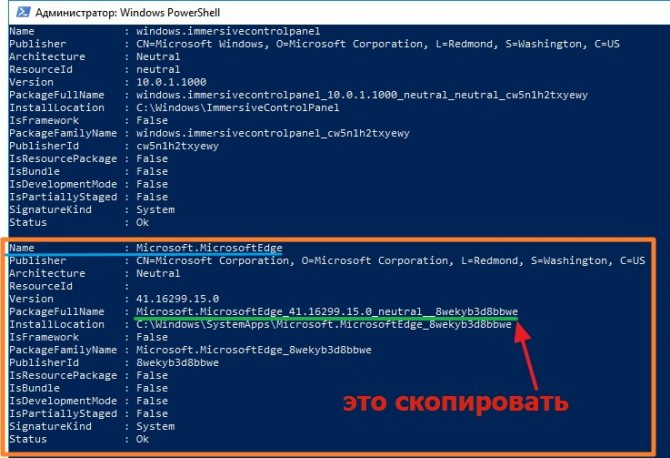
- В появившемся окне можно отдавать команды Виндовс. В рассматриваемом случае вводится Get-AppxPackage. Она предназначена для отображения всех системных приложений операционной системы.
- В строке «Name» следует найти название «Microsoft.MicrosoftEdge». Текст, который находится напротив в колонке «PackageFullName», копируется в буфер обмена после выделения и нажатия сочетания клавиш «Ctrl» + «C».
- Вводится команда Get-AppxPackage, вставляется скопированный текст (сочетание клавиш «Ctrl» + «V»), после вводится команда Remove-AppxPackage и нажимается «Enter».
Подобным образом можно отключить Эйдж, он не будет использоваться для открытия ссылок или документов.
После блокировки операционная система не будет распознавать некоторые файлы, которые ранее открывались в браузере по умолчанию. На момент двойного клика по ним следует переназначить другую программу.
С помощью Командной строки
Для того чтобы удалилось все, что связано с браузером, можно использовать командную строку. Быстрый запуск происходит после нажатия сочетания клавиш «Windows» + «R». После этого:
- Открывается директория браузера, для чего вводится команда CD и прописывается стандартный путь (к примеру, C:Program Files (x86)MicrosoftEdgeApplication83.0.478.58).
- Вводится команда «setup.exe —uninstall —system-level —verbose-logging —force-uninstall».
Введенная команда удалит программу, после чего нужно закрыть командную строку.
Через раздел Параметров
Стандартное удаление возможно только в случае, если программу устанавливалась самостоятельно с официального сайта. Майкрософт Эдже, как и другие программы, после завершения инсталляции появится в списке доступного ПО. Полное его удаление проводится в несколько шагов:
- Открывается раздел «Параметры», для чего в панели Пуск нажимается кнопка со шестеренками.
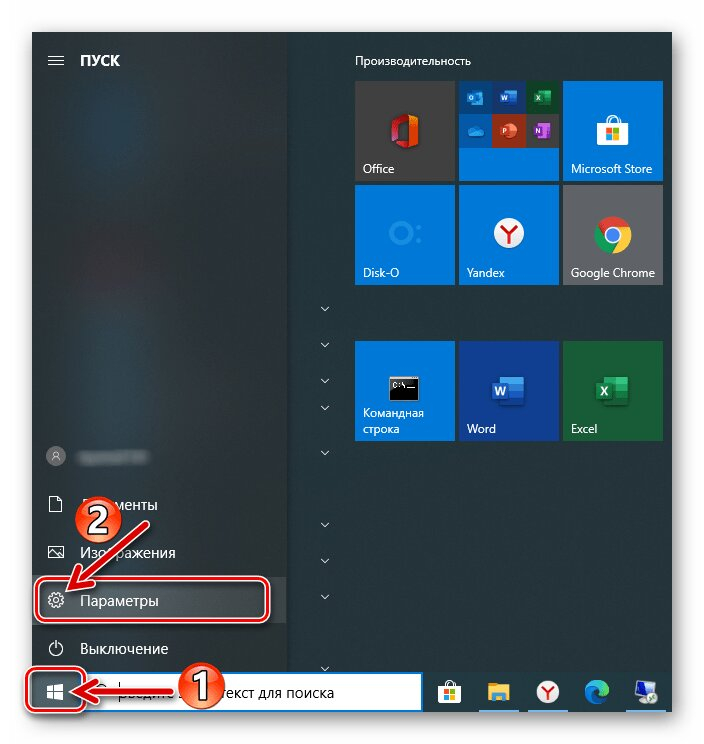
- В перечне доступных разделов выберите «Приложения».
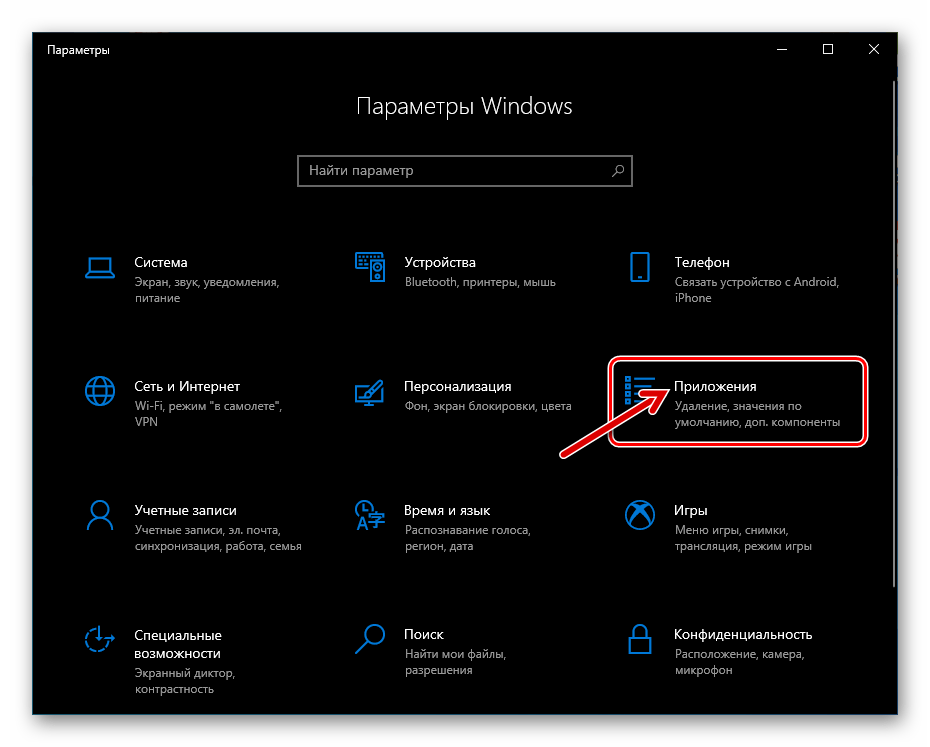
- В дополнительном окне отобразится список доступного ПО. Быстрой найти нужный браузер можно путем введения его названия в поисковом поле.
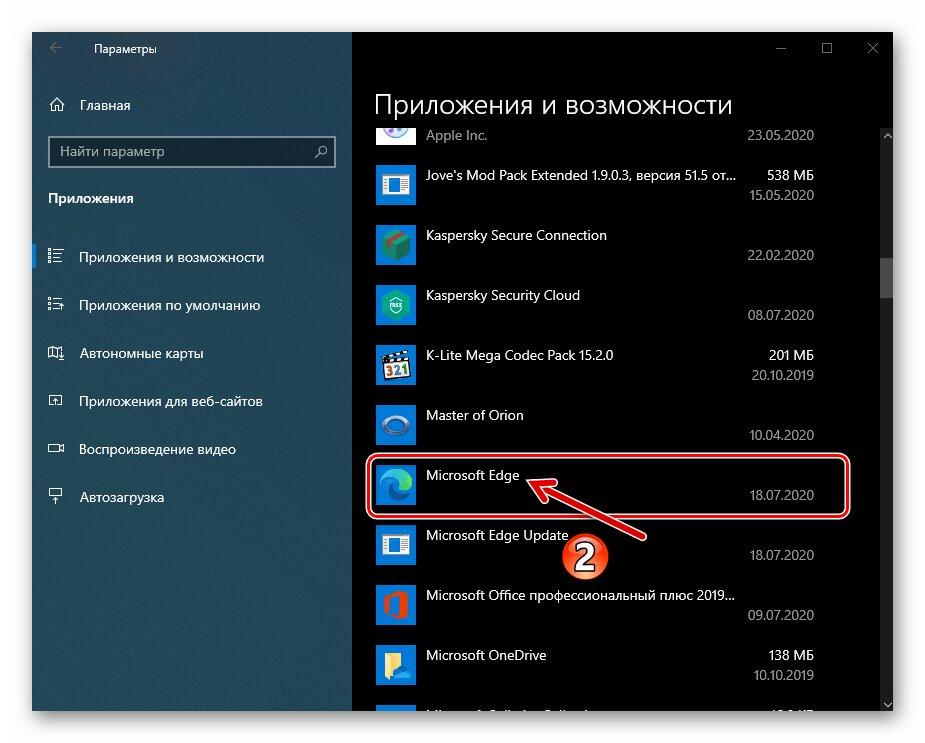
После клика левой клавишей по названию появятся две дополнительный кнопки, нужно нажать «Удалить».
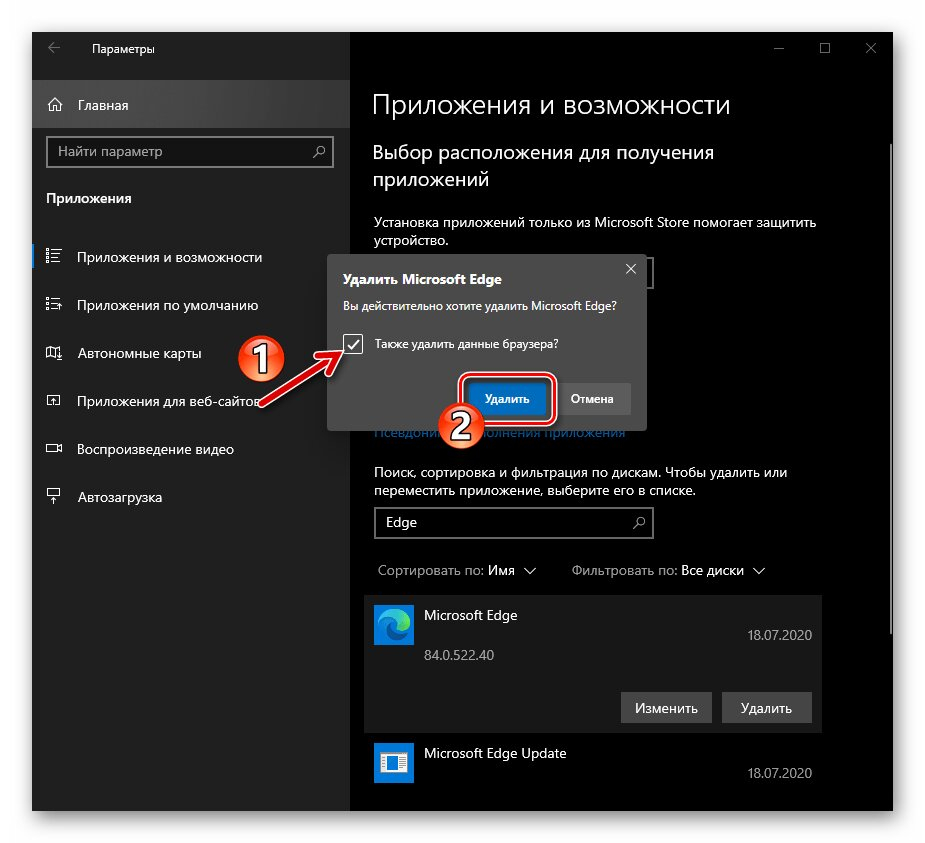
Для того чтобы удалялись и все связанные файлы, нужно поставить галочку на пункте «Также удалить данные браузера?»
Операционная система попросит подтвердить свои действия, дальше начнется стирание всех файлов.
Путем стирания каталога с файлами программы
Еще один логичный ответ на вопрос, Microsoft edge как удалить связан с полным удалением всех файлов приложения. Для этого:
- Нужно перейти в соответствующую папку по пути «Локальный диск (С)», «Windows», «SystemsApps», директория «Microsoft.MicrosoftEdge_».
- Как в случае с переименованием системных файлов, добавляем права доступа к «MicrosoftEdge.exe» и «MicrosoftEdgeCP.exe» собственному аккаунту. Для этого нужно перейти по следующему пути: правой клавишей по файлу открывается дополнительное меню, после чего «Свойства», «Безопасность», «Дополнительно», изменить напротив пункта «Владелец», «Дополнительно» и выбирается пользователь в поле поиска. После этого снова «Свойства», «Безопасность», в окне «Дополнительные параметры безопасности» «Добавить», выбирается ранее добавленный субъект. Далее после клика по ссылке «Выберите субъект» в новом окне нажимается кнопка «Дополнительно», выбирается пользователь, нажимается кнопка «Ок» для подтверждения действий, устанавливается галочка напротив раздела «Полный доступ».
После получения полного доступа достаточно кликнуть правой клавишей по директории браузера и нажать на пункт «Удалить».
С помощью сторонних программ
Если выполнение инструкций Microsoft Edge как удалить вызывает проблему, можно воспользоваться сторонней утилитой «Edge Blocker». С ее помощью убрать браузер можно всего в несколько кликов:
- Программа скачивается через официальный сайт разработчиков (https://www.sordum.org/9312/edge-blocker-v1-7/) в виде архива, который нужно распаковать и запустить файл .exe.
- Открывшееся окно программы имеет только две кнопки: «Block» для блокировки стандартного браузера и «Unblock» для его повторного добавления.
После блокировки утилиту можно удалить.
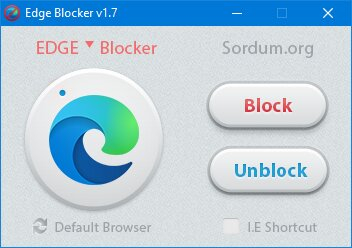
Как восстановить Edge после удаления
Как и с удалением, с восстановлением Edge могут возникнуть трудности. Стандартным методом установить снова браузер оригинальной сборки не получится, так как он должен быть интегрирован в операционную систему.
Восстановить программу можно через PowerShell. После открытия контекстной строки вводится команда «Get-AppXPackage -AllUsers -Name Microsoft.MicrosoftEdge | Foreach и нажимается клавиша «Enter» для ее выполнения. После завершения операции появится уведомление.

Несколько лет работал в салонах сотовой связи двух крупных операторов. Хорошо разбираюсь в тарифах и вижу все подводные камни. Люблю гаджеты, особенно на Android.
Задать вопрос
Вопрос эксперту
Можно ли удалить программу через папку Program Files?

Microsoft Edge интегрировали в операционную систему. Поэтому все файлы находятся в системной папке, доступ который по умолчанию ограничен.
Microsoft Edge как удалить связанные файлы?

При использовании метода удаления через консоль или PowerShell все данные удаляются автоматически. В разделе «Параметры» есть соответствующая галочка.
Можно ли будет восстановить потерянную информацию?

Если история, закладки и пароли от аккаунтов были удалены, восстановить их уже не получится. Процесс установки предусматривает лишь инициализацию приложения со стандартными настройками.
Зачем использовать стороннюю утилиту?

Несмотря на наличие нескольких способов удаления браузера стандартными методами, вариант использованием сторонней утилиты также популярен. Это связано с тем, что для пользователей с минимальным уровнем владения компьютера изменение прав доступа к папке и файлам – достаточно сложная процедура даже при наличии пошаговой инструкции. Для блокировки браузера через утилиту достаточно сделать всего несколько кликов.
Источник: tarifkin.ru